
Dieses Mal zeige ich Ihnen, wie Sie Swiper im Projekt anwenden und welche Vorsichtsmaßnahmen für die Anwendung von Swiper im Projekt gelten. Das Folgende ist ein praktischer Fall, schauen wir uns das an.
Erstellen Sie zunächst ein einfaches React-Native-Projekt und erstellen Sie einen Ordner. Geben Sie dann über die Befehlszeile
react-native init swiper
ein. Nach dem Erstellen des Projekts verwende ich vs

, um die Konsole zu öffnen und die Swiper-Abhängigkeit zu installieren.
Installieren: npm i reagieren-native-swiper --save
Anzeigen: npm view reagieren-native-swiper
Entfernen: npm rm reagieren-native-swiper --save
Auch hier Die lokale Abhängigkeitsbibliothek unter npm i muss aktualisiert werden
Starten Sie das App-Projekt
ios: React-native run-ios
Android: React-native run-android
Beginnen Sie mit dem Codieren, erstellen Sie einen Komponentenordner in src und erstellen Sie darunter eine swiper.js-Datei sowie index.js und die Dokumentation
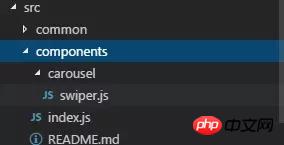
import PropTypes from 'prop-types';
import React, { Component } from 'react';
import { StyleSheet, TouchableWithoutFeedback, View } from 'react-native';
import RNSwiper from 'react-native-swiper';
const styles = StyleSheet.create({
activeDotWrapperStyle: {
//圆点样式
},
activeDotStyle: {
//圆点样式
},
dotStyle: {
//圆点样式
}
});
const activeDot = (
<View style={styles.activeDotWrapperStyle}>
<View style={styles.activeDotStyle} />
</View>
);
const dot = <View style={styles.dotStyle} />;
export class Carousel extends Component {
// Define component prop list
static propTypes = {
data: PropTypes.array,
height: PropTypes.number,
onPressItem: PropTypes.func,
renderItem: PropTypes.func.isRequired,
autoplay: PropTypes.bool,
autoplayTimeout: PropTypes.number
};
// Define props default value
static defaultProps = {
data: [],
height: 150,
autoplay: true,
autoplayTimeout: 2.5,
onPressItem: () => {},
renderItem: () => {}
};
// Define inner state
state = {
showSwiper: false
};
constructor(props) {
super(props);
this.handleItemPress = this.handleItemPress.bind(this);
}
componentDidMount() {
setTimeout(() => {
this.setState({ showSwiper: true });
});
}
handleItemPress(item) {
this.props.onPressItem(item);
}
_renderSwiperItem(item, index) {
return (
<TouchableWithoutFeedback key={index} onPress={() => this.handleItemPress(item)}>
<View style={[{ flex: 1 }]}>{this.props.renderItem(item)}</View>
</TouchableWithoutFeedback>
);
}
render() {
return this.props.data.length === 0 || !this.state.showSwiper ? null : (
<RNSwiper
height={this.props.height} //图片高度
activeDot={activeDot}
dot={dot}
style={{ backgroundColor: '#fff' }}
autoplay={this.props.autoplay} //是否自动轮播
autoplayTimeout={this.props.autoplayTimeout} //轮播秒数
>
{this.props.data.map((item, idx) => this._renderSwiperItem(item, idx))} //如果数据是个对象里面的数组加一个循环
</RNSwiper>
);
}
}Das ist index. js-Datei
import { Carousel } from './carousel/Carousel';
export { Carousel };Öffentliche Komponentenbibliothek
Dies wird verwendet, um öffentliche Komponenten zu platzieren, die nichts mit dem Geschäft zu tun haben. Die Komponentenimplementierung muss Flexibilität und Skalierbarkeit berücksichtigen und darf keine spezifische Geschäftslogik enthalten.
Der Komponente muss der Name des von Ihnen betriebenen Unternehmens vorangestellt werden, z. B. TryCarousel.js. Jede Komponente muss in einem separaten Verzeichnis abgelegt werden und das Verzeichnis muss ausschließlich aus Kleinbuchstaben (durch Bindestriche getrennt) bestehen, z. B. carousel/TryCarousel.js.
Eine grundlegende Komponentenstruktur:
import PropTypes from 'prop-types';
import React, { Component } from 'react';
export class TryCarousel extends Component {
// Define component prop list
static propTypes = {};
// Define props default value
static defaultProps = {};
// Define inner state
state = {};
constructor(props) {
super(props);
}
// LifeCycle Hooks
// Prototype Functions
// Ensure the latest function is render
render() {}
}Komponentenliste
Karussell (Karussellkomponente)
Hauptsächlich Wird für das allgemeine Bildkarussell verwendet und kann eine Reaktion auf Klickereignisse bereitstellen.
Verwendung:
Requisiten:
| 属性 | 描述 | 类型 | 默认值 |
|---|---|---|---|
| data | Carousel数据源 | Array | - |
| height | Carousel的高度 | number | 150 |
| onPressItem | 点击Carousel Item的时候触发 | fn | - |
| renderItem | 具体的渲染Item的方法,请参考FlatList | fn | - |
| autoplay | 是否自动切换 | bool | true |
| autoplayTimeout | Item自动切换的时间间隔(单位s) | number | 2.5 |
Wo importieren
import { HigoCarousel } from '../../components';
<Carousel
data={} //接受的数据
onPressItem={} //点击事件
height={} //图片高度
autoplay={} //是否自动播放
autoplayTimeout={} //过渡时间
renderItem={item => {
return <Image source={{ uri: item.imageSource }} style={{ flex: 1 }} />;
}} //图片
/>Ich glaube, Sie haben die Methode gemeistert, nachdem Sie den Fall in diesem Artikel gelesen haben. Spannender Bitte achten Sie auf andere verwandte Artikel auf der chinesischen PHP-Website!
Empfohlene Lektüre:
Wie man mit der dynamischen Übergabe von Abfrageparametern im Vue-Router umgeht
Wie man NodeJS bedient um Passwörter zu verschlüsseln
Das obige ist der detaillierte Inhalt vonSo wenden Sie Swiper in Projekten an. Für weitere Informationen folgen Sie bitte anderen verwandten Artikeln auf der PHP chinesischen Website!
 Antiviren Software
Antiviren Software
 CSS-Hintergrundcode-Sammlung
CSS-Hintergrundcode-Sammlung
 Empfohlene Lernreihenfolge für C++ und Python
Empfohlene Lernreihenfolge für C++ und Python
 Welche Tools zur statischen Codeprüfung gibt es?
Welche Tools zur statischen Codeprüfung gibt es?
 Einführung in alle Verwendungsmöglichkeiten von Python
Einführung in alle Verwendungsmöglichkeiten von Python
 vps
vps
 Notepad ist das Beste
Notepad ist das Beste
 Die Druckerinstallation ist fehlgeschlagen
Die Druckerinstallation ist fehlgeschlagen
 Vollständige Sammlung von HTML-Tags
Vollständige Sammlung von HTML-Tags




